1 运行、启动容器指定端口号映射 -p 6666:22
# 由镜像启动容器 容器22端口(即ssh连接端口)映射到主机的6666端口,该端口自定
docker run --gpus all --name mydocker_pytorch -id -p 6666:22 [images_id]
# 如果已经搭建好一个容器环境,停止该容器,存储为镜像,再运行该镜像,可以保留已搭建的环境(已存储在磁盘上的会保留)
docker stop [yourdocker]
docker commit [yourdocker] [your image_name]:[your tag_name]
# docker save [yourdocker] [your image_name]
# docker load [your image_name]
docker run --gpus all -p 6666:22 -itd -v [own_path]:[container_path] [images]:[TAG]
# --privileged=true /usr/sbin/init
systemctl restart sshd.service //重启命令
systemctl start sshd.service //启动命令
2 安装ssh服务并配置
# 更新安装源
apt-get update
# 安装ssh服务
apt-get install openssh-server
# 更改容器ubuntu的密码,会输入两次
passwd
# 安装vim
apt-get install vim
# 修改ssh配置文件
vim /etc/ssh/sshd_config
增加下面三行:
PubkeyAuthentication yes #启用公钥私钥配对认证方式
PermitRootLogin yes #允许root用户使用ssh登录
PasswordAuthentication yes
# 重启ssh服务
/etc/init.d/ssh restart
# 个人计算机上cmd命令测试一下,输入下面命令后会要输入在docker容器里的ubuntu系统密码
ssh root@[服务器ip地址] -p [之前docker端口映射的主机端口号]
3 PyCharm配置
1 创建ssh连接(这一步也可以在)2 中同时完成
主机(host):服务器IP地址
用户名(user):docker容器里的使用账号,一般是root
端口号:按照上面配置的是6666
密码:docker容器的密码
2 配置ssh python解释器
# 创建一个项目后files-->settings-->Project-->python Interpreter
2.1 选择解释器
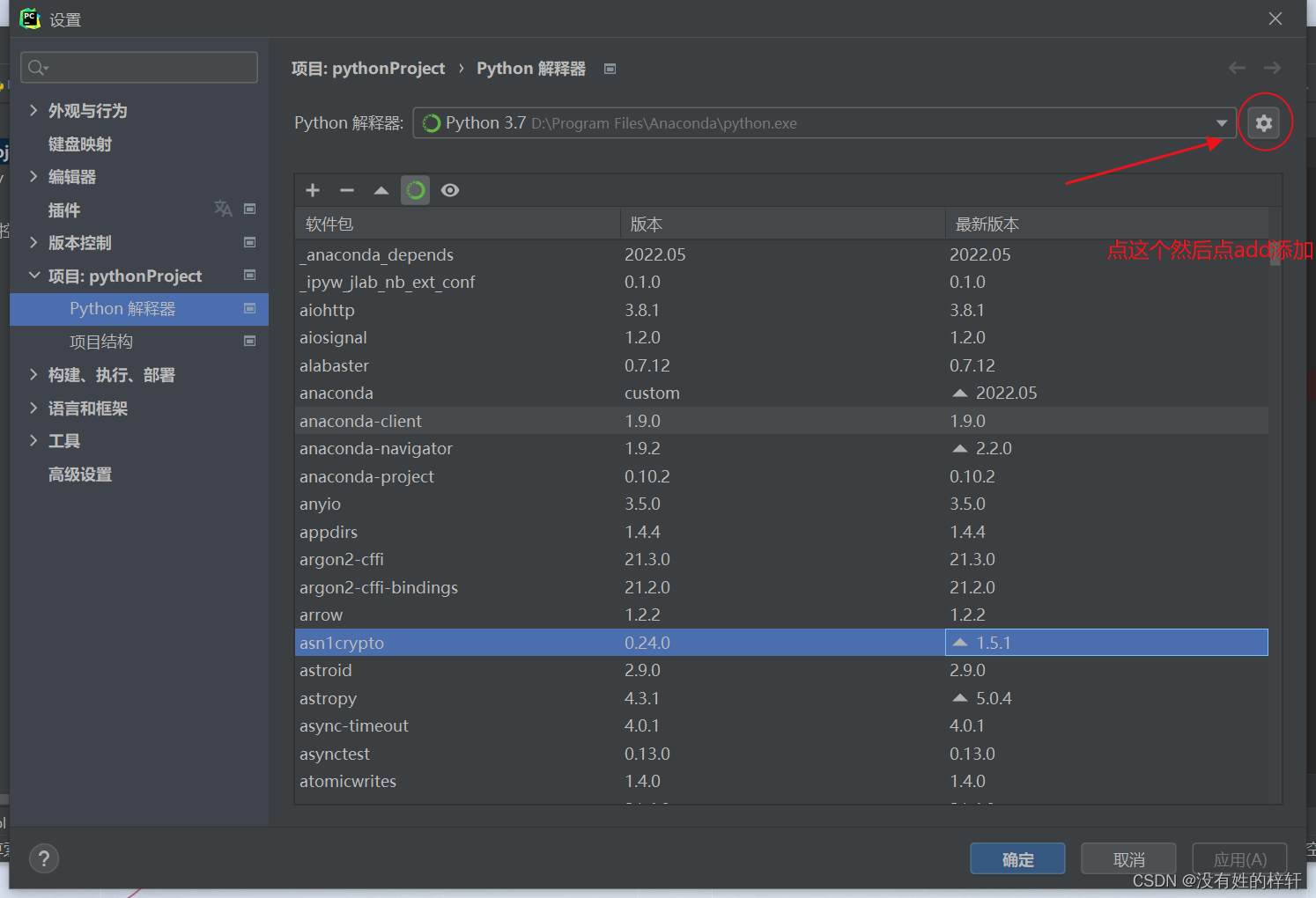
2.2选择ssh解释器(此处在新服务器配置也可以建立ssh连接)
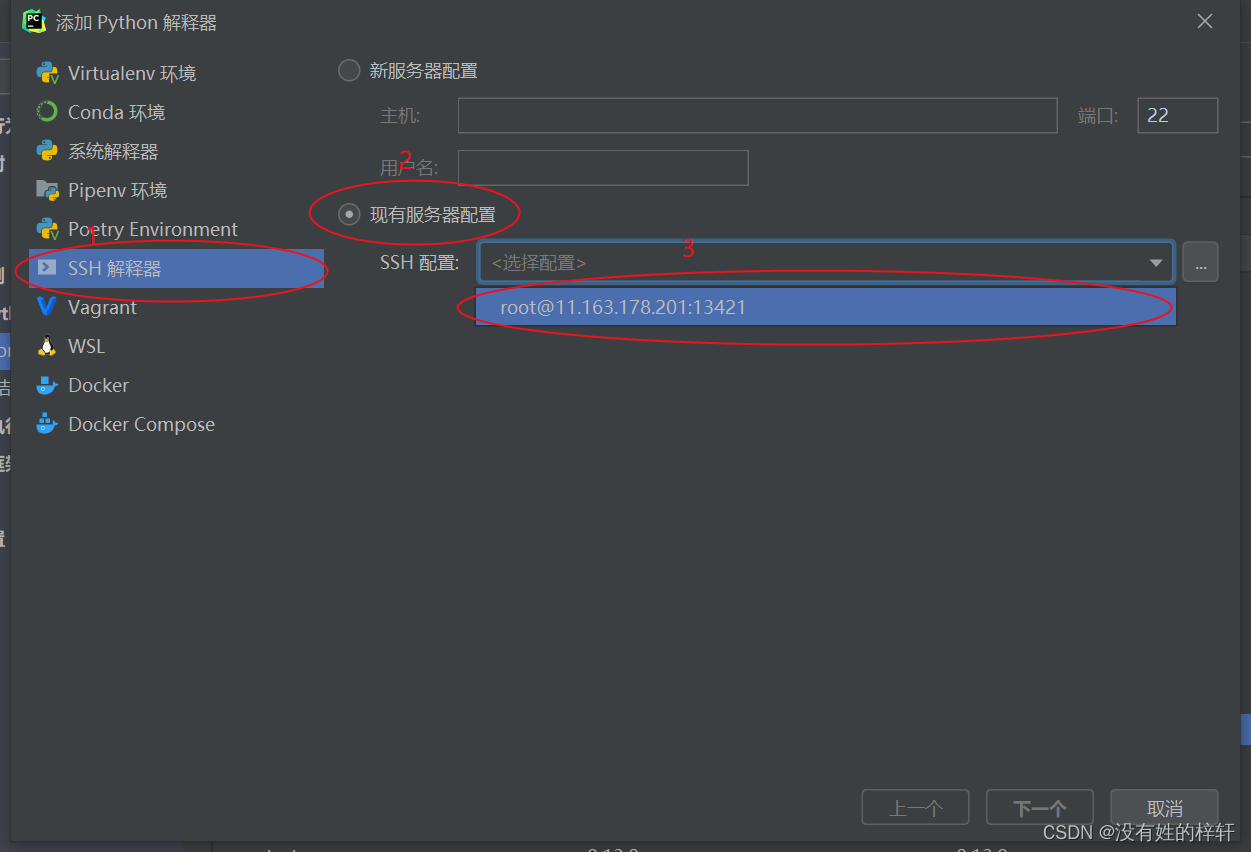
2.3 容器内获得python解释器存放位置
whereis python
python: /usr/bin/python3.6 /usr/bin/python3.6m /usr/lib/python3.6 /etc/python3.6 /usr/local/lib/python3.6 /opt/conda/bin/python3.8 /opt/conda/bin/python /opt/conda/bin/python3.8-config
# 可知正确版本的python解释器在/opt/conda/bin/python3.8或者/opt/conda/bin/python (两个都可以)
2.4 配置python解释器
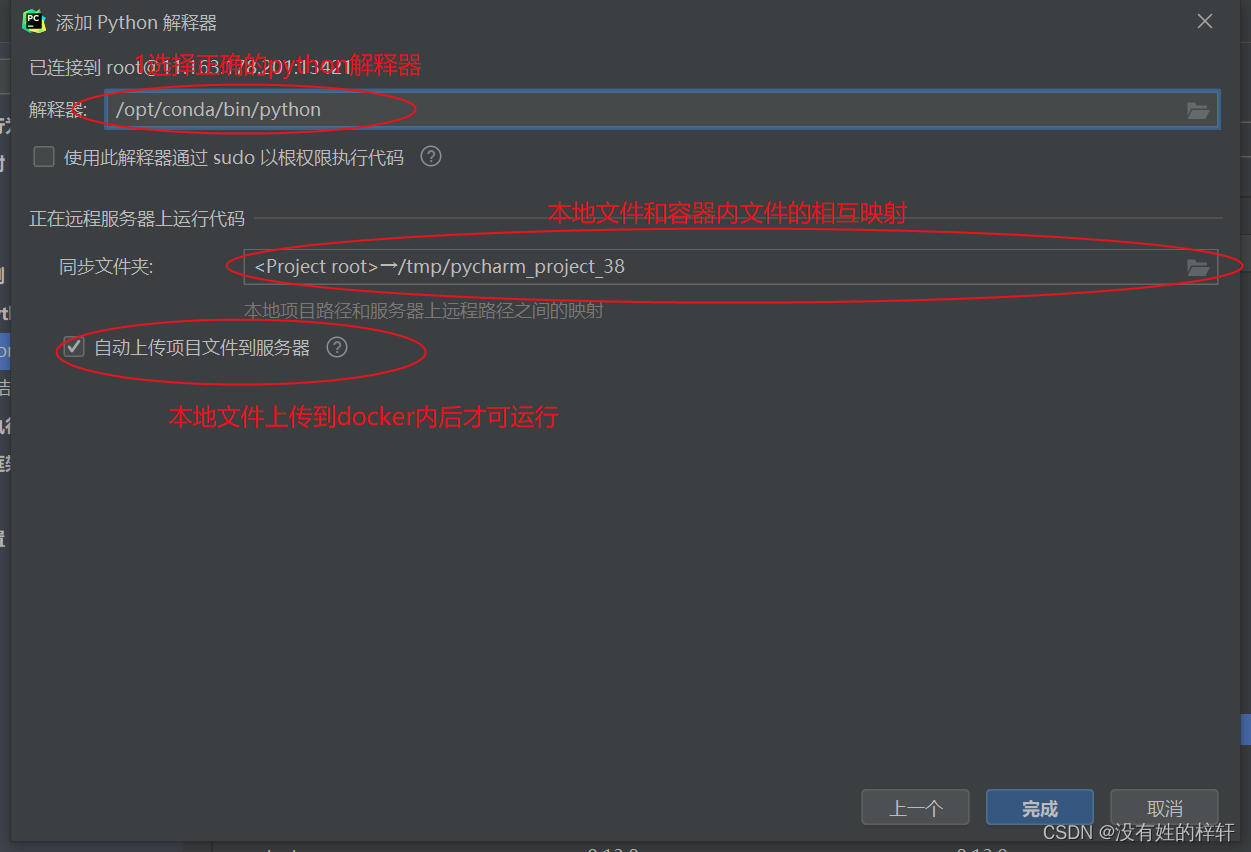
2.5 如上完成后即可在pycharm本地使用docker的环境编程
个人计算机与docker容器文件同步在
tools(工具)-->deployment(部署)-->与部署在......上的版本同步